Photoshop在调整图片的色阶方面,有着很强大的功能,原本一张看似亮度、单调缺乏的照片,经过色阶调整后,会有很大的改观。
首先,打开需要调整的图片。

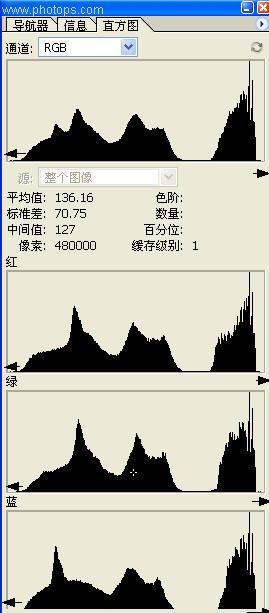
按Ctrl+L,按设置白场按钮设置白场
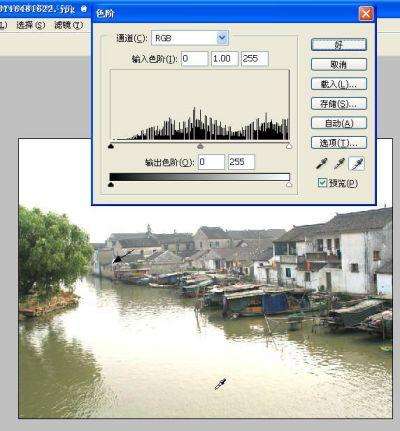
继续按设置黑场按钮设置黑场
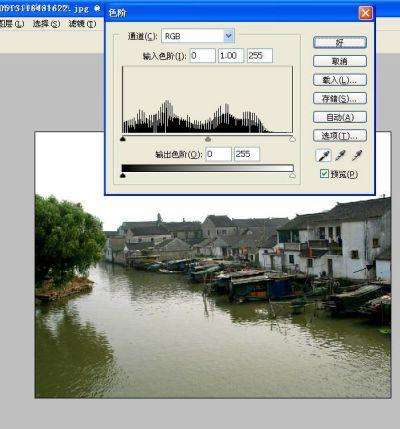
按设置灰场按钮设置中性灰,简单的图片校色处理完成。
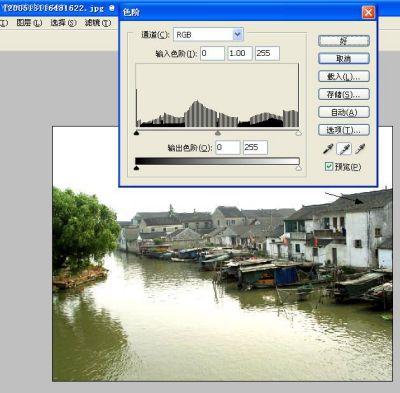
最后,观察直方图,黑白场都有像素存在,图片便不再显得那么灰,整体感觉也好了很多。













 相关攻略
相关攻略
 近期热点
近期热点
 最新攻略
最新攻略